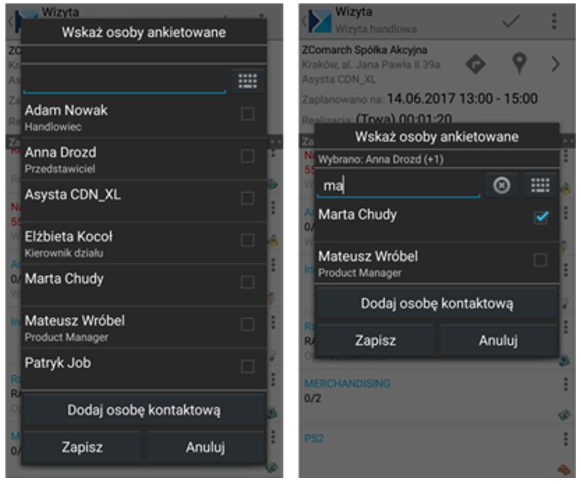Obsługa takiego typu wizyty polega na wykonaniu ankiety, która została zdefiniowana w systemie ERP XL.
W przypadku, gdy w ramach elementu wizyty o typie: Ankiety zdefiniowane jest więcej niż jedna ankieta wówczas podczas realizacji elementu wizyty zostanie wyświetlone okno z listą dostępnych w ramach danego elementu ankiet.
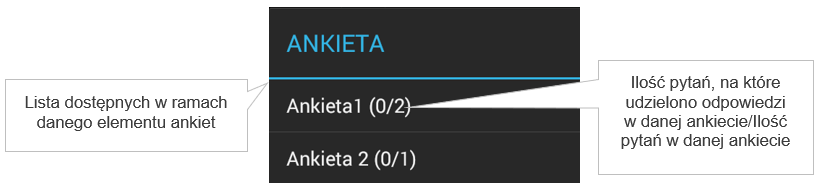
Po wyborze konkretnej ankiety zostanie wyświetlona lista pytań zdefiniowanych w ramach wybranej ankiety, zaprezentowana na poniższym zrzucie ekranu.

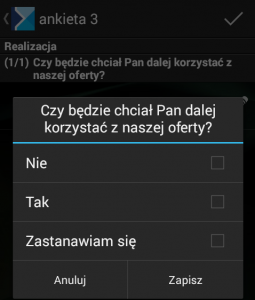
Istnieje możliwość definiowania ankiet zarówno z pytaniami jednokrotnego jak i wielokrotnego wyboru. Podczas realizacji elementu wizyty: Ankiety standardowo po wybraniu zadania do wykonania (Ankiety) i po wybraniu danej ankiety powinna zostać wyświetlona lista pytań. Na rysunku poniżej zaprezentowano model zaznaczenia wielu odpowiedzi i ich prezentacje na liście pytań. W przypadku wyboru odpowiedzi Inna, pojawi się okno w której istnieje możliwość wpisania własnej odpowiedzi.
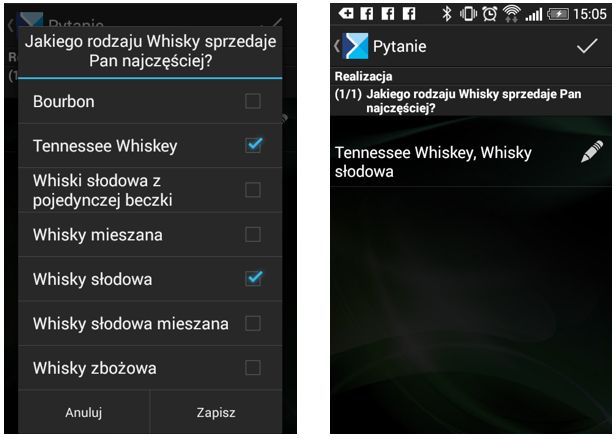
W aplikacji Comarch Mobile została dodana opcja skanowania odpowiedzi do ankiety. Warunkiem działania tej funkcji jest zainstalowana aplikacja Barcode Scanner na urządzeniu mobilnym. Po wywołaniu przycisku skanowania w oknie odpowiedzi możliwe będzie zeskanowanie wartości – odpowiedzi ankiety.
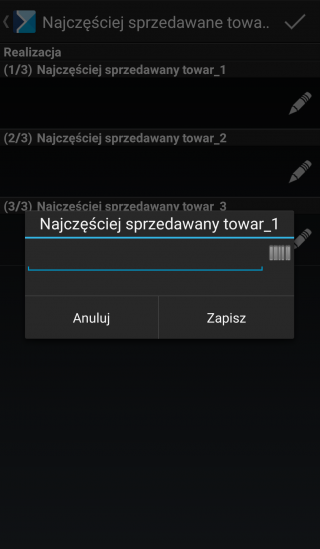
Aplikacja Comarch Mobile umożliwia także wprowadzenie danych osób Klienta, z którymi została przeprowadzona ankieta.
Podczas realizacji tego elementu wizyty, operator może:
- określić kilku respondentów spośród zdefiniowanych osób kontaktowych Klienta,
- dodać nową osobę ankietowaną – np. nowego pracownika Klienta.
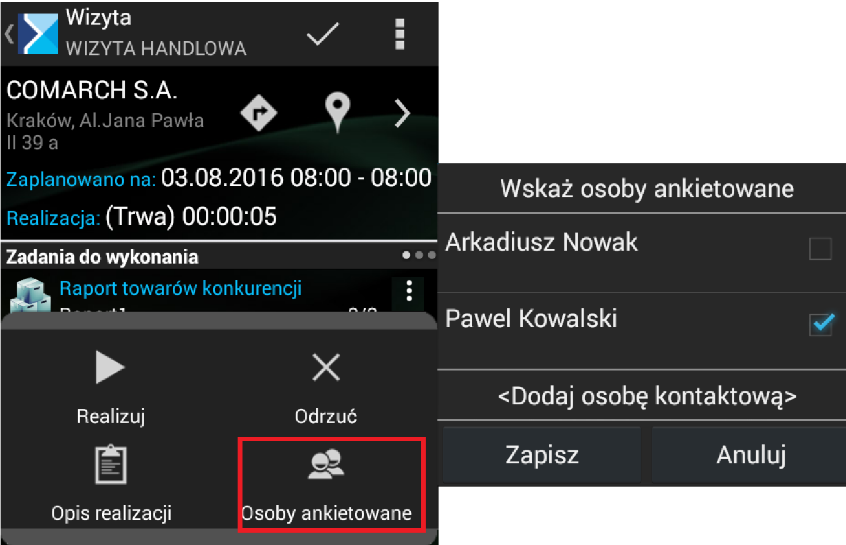
Po zakończeniu i synchronizacji realizacji wizyty do systemu Comarch ERP XL, określona/dodana osoba ankietowana jest widoczna na podglądzie wizyty na zakładce [Opis].
Podczas realizacji elementu wizyty: Ankieta użytkownik może w szybki sposób wyszukać interesującą osobą na wyświetlonej liście osób kontaktowych kontrahenta. Opcja ta jest szczególnie przydatna, kiedy lista jest długa i wymaga przewijania.
Użytkownik może odszukać interesującą go osobę wyszukując po imieniu lub nazwisku. Wpisaną frazę można w szybki sposób skasować poprzez wybranie ikony krzyżyka.